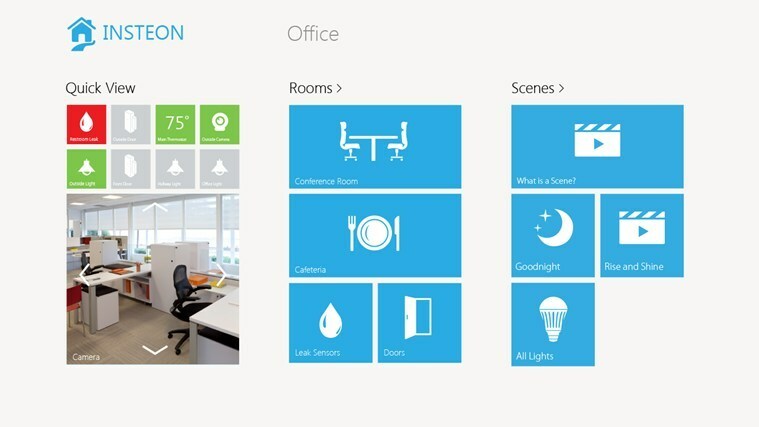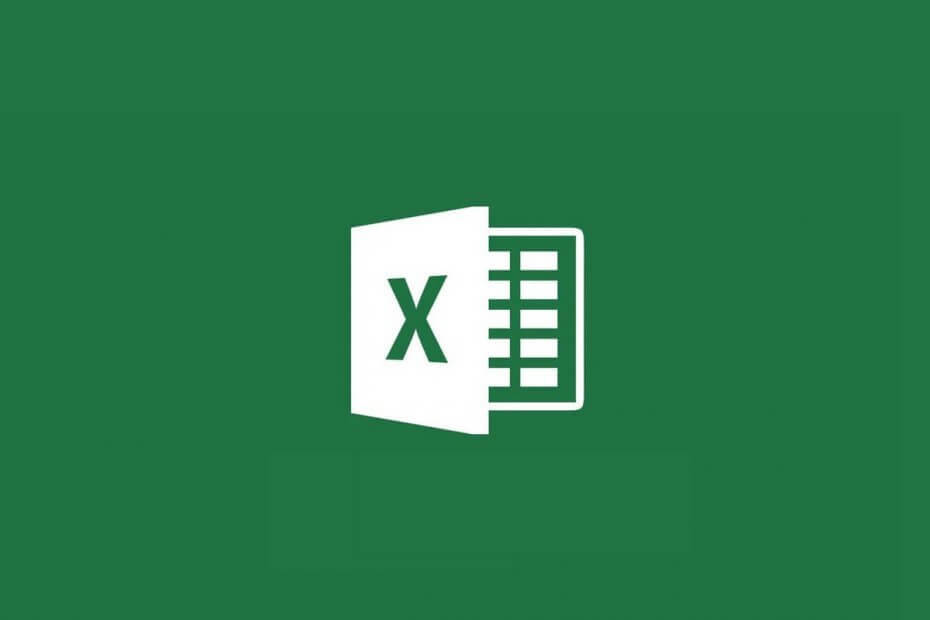
이 소프트웨어는 드라이버를 계속 실행하여 일반적인 컴퓨터 오류 및 하드웨어 오류로부터 안전하게 보호합니다. 간단한 3 단계로 모든 드라이버를 확인하세요.
- DriverFix 다운로드 (확인 된 다운로드 파일).
- 딸깍 하는 소리 스캔 시작 문제가있는 모든 드라이버를 찾습니다.
- 딸깍 하는 소리 드라이버 업데이트 새 버전을 얻고 시스템 오작동을 방지합니다.
- DriverFix가 다운로드되었습니다. 0 이번 달 독자.
Excel은 가장 필수적인 것 중 하나입니다. 마이크로 소프트 오피스 수백만 명의 사용자가 숫자 데이터를 계산하고 표시하는 데 사용하는 응용 프로그램입니다. 두 가지 좋은 점은 뛰어나다 자동 저장 및 자동 복구 기능입니다.
사용자는 저장되지 않은 스프레드 시트 파일을 쉽게 검색 할 수 있습니다. 그러나 사용자가 복원하려면 해당 기능을 활성화해야합니다. Excel 파일이 저장되지 않았습니다..
저장되지 않은 Excel 파일을 검색하려면 어떻게해야합니까?
1. 자동 복구 정보 저장 옵션이 선택되어 있는지 확인하십시오.
- 자동 복구가 활성화되어 있는지 확인하려면 파일 Excel의 탭
- 딸깍 하는 소리 옵션 바로 아래에 표시된 창을 열려면
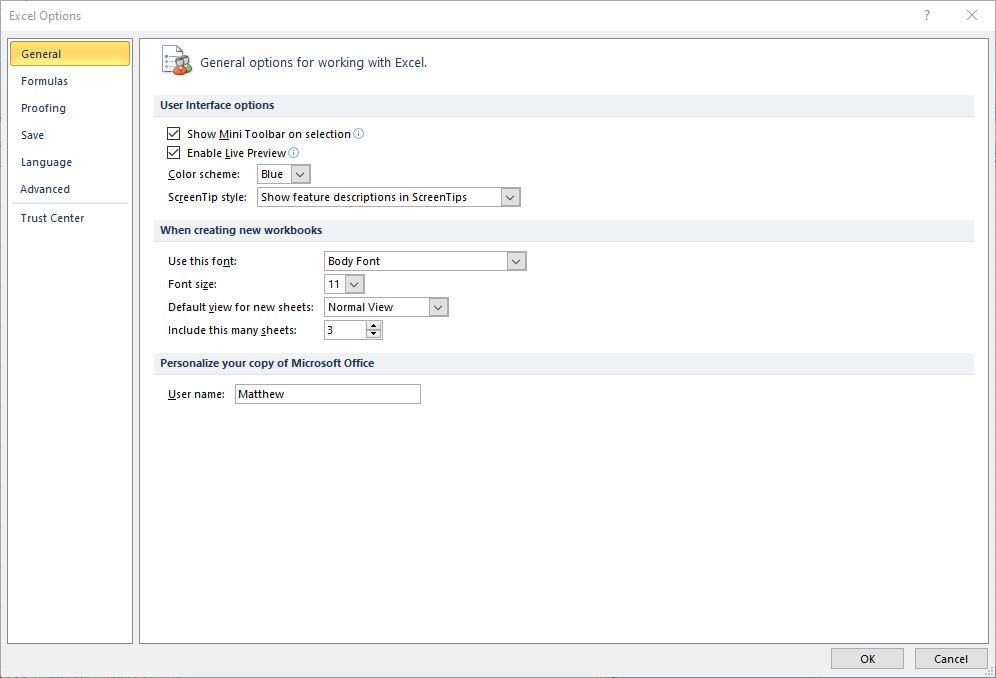
- 딸깍 하는 소리 저장 창 왼쪽에서 아래 스냅 샷의 탭을 엽니 다.
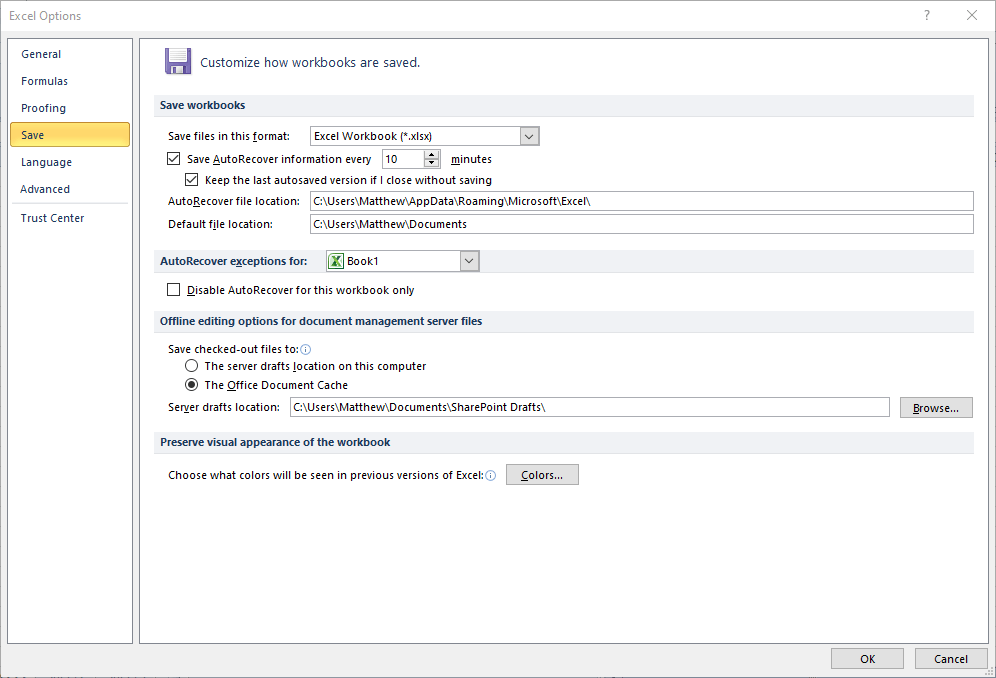
- 선택 x 분마다 자동 복구 정보 창 저장 아직 선택하지 않은 경우 옵션
- 선택 마지막으로 자동 저장된 버전 유지 확인란.
- 옵션의 텍스트 상자에 대체 값을 입력하여 자동 복구가 항목을 저장하는 빈도를 변경할 수 있습니다.
- 그만큼 자동 복구 파일위치 텍스트 상자에는 저장되지 않은 문서를 찾을 수있는 폴더 경로가 포함됩니다.
- 클릭하여 경로를 변경할 수 있습니다. 검색
- 클릭 확인 단추
그 후 문서 복구 예기치 않게 종료 된 (충돌) Excel을 처음 시작할 때 사이드 바가 열립니다.
복구 할 수있는 파일 목록이 표시됩니다. 표시되는 파일은 이전에 한 번 이상 저장되었습니다. 그럼에도 불구하고 응용 프로그램이 종료되기 전에 문서에 추가 된 내용을 복구 할 수 있습니다.
2. 저장되지 않은 통합 문서 복구 옵션을 선택합니다.
- 이전에 저장 한 적이없는 파일을 복원하려면 저장되지 않은 통합 문서 복구 선택권
- Excel의 파일 탭
- 파일 탭 왼쪽에있는 열기를 클릭합니다.
- 이전 Excel 버전에서는 다음을 선택해야합니다. 충적세
- 그런 다음 충적세 최근 문서 목록 열기
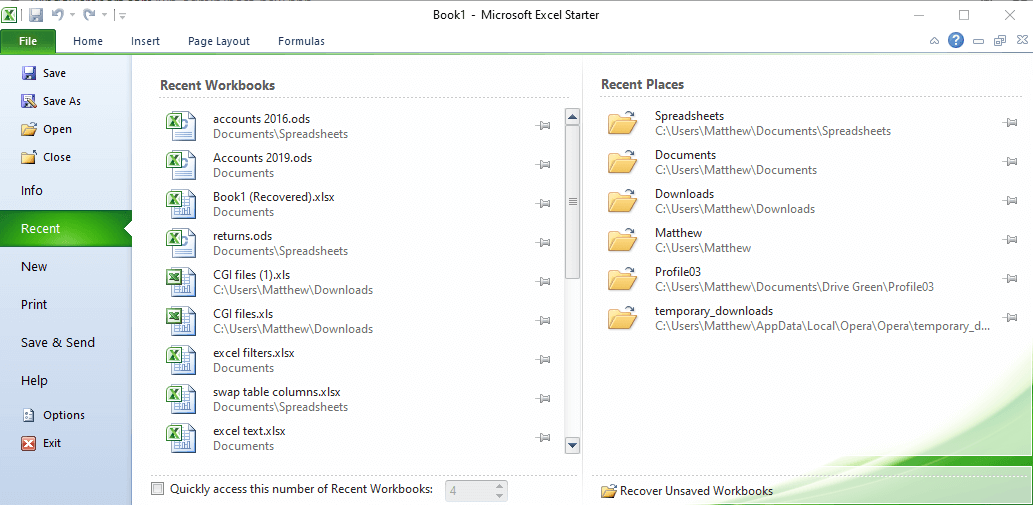
- 클릭 저장되지 않은 통합 문서 복구 단추.
- 그러면 저장되지 않은 Excel 문서 목록이 포함 된 열기 창이 나타납니다.
- 저장되지 않은 문서를 선택하세요.
- 클릭 열다 단추
따라서 저장되지 않고 문서 내용이 손실되지 않은 Excel 파일을 복원 할 수 있습니다.
응용 프로그램에 동일한 자동 저장 및 자동 복구 기능이있는 것과 마찬가지로 저장되지 않은 MS Word 파일을 복원 할 수도 있습니다.
저장되지 않은 MS Office 문서를 복구하기 위해 어떤 방법을 사용합니까? 아래 댓글 섹션에서 경험을 공유하십시오.
체크 아웃 할 관련 기사:
- Windows 10에서 손상된 Excel 파일을 수정하는 방법
- 별도의 창에서 두 개의 Excel 파일을 여는 방법
- Excel에서 숫자를 날짜로 변경하는 것을 쉽게 중지